Doğru OBS ayarları
Yeni başlayan yayıncılar için en yaygin sorun, yayınlarına varsayilan OBS ayarlari ile başlamaktır.
OBS'de dikkat etmeniz gereken en önemli parametre ise "sunucu seçimi" dir.
OBS'de varsayılan "sunucu seçimi" ayarı "Otomatik (Önerilen)" olarak ayarlanmıştır.
Bu ayar her 5 dakikada bir tüm Twitch sunucularına ping atacak ve en düşük PING puanına sahip sunucuyu seçecektir (sunucudan bilgisayarınıza)
Twitch sunucuları gecikirse, tüm sunucuların PING'i yüksek olacaktır, bu da OBS'nizin her 5 dakikada bir bir sunucudan başka bir sunucuya "Atlayacağı" ve düşük bir ping arayacağı anlamına gelir.
Her sunucu değişikliği:
1. Droplar (paket kaybı)
2. FPS kaybı 0'a
3. tarayıcılarda gerçek izleyiciler için hata "Video indirme işlemi iptal edildi. Lütfen tekrar deneyin (Hata #1000)"
ve yayıncının kesinlikle ihtiyaç duymadığı daha birçok hata!
Bu nedenle, yayın sırasında her 5 dakikada bir yayın sunucusunun değişmesi nedeniyle "paket kaybi" düşmeleri olmaması için ping'i düşük bir sunucuyu kendi başınıza bulup kurmanız önerilir!
Nasıl yapılır?
1. "twitch bandwidth test" programını indirin ve çalıştırın.
2. "Hızlı seçim" bölümünde tüm onay kutularını koyun
3. "Başlat"a tıklayın
4. En düşük PING'e bakıyoruz ve "Yayın" sekmesindeki OBS ayarlarında bu sunucuyu ayarlıyoruz
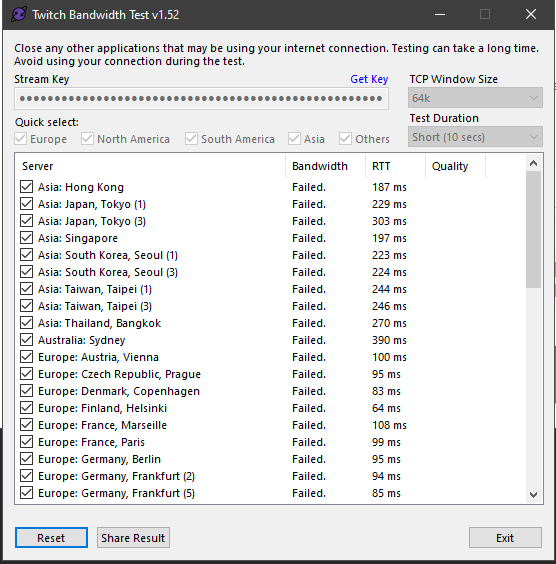
Akış doğru şekilde nasıl yeniden başlatılır: Akışı durdurduktan sonra, tam bir sunucu değişikliği ve yeni bir yayın kaydı için 5 dakika beklemeniz gerekir.
Akış nasıl yeniden başlatılmaz: "Yayını durdur" düğmesini ve ardından hemen "Yayını başlat" düğmesini tıklayın
Aracı "röle" hizmetlerini kullanmayın
- örneğin restream.io
(%30-80 PING kaybedersiniz + "otomatik (dinamik) Twitch sunucusu" ayarını kullanır)
(akışınızı " röle"'e veriyorsunuz ve " röle" bu akışı zaten Twitch sunucularına iletiyor).
Alt satır: Akışınız için en iyi sunucuyu alıyoruz ve akış sırasında değişen sunucular nedeniyle düşmeleri (paket kaybi) hariç tutuyoruz ve izleyicileri hiçbir şekilde hiçbir sorun yaşamayacaksiniz!